Kontynuujemy eksperymenty z połączeniami bezprzewodowymi. Dziś opowiem Wam o jeszcze jednej sztuczce, a mianowicie o tym, jak szybko i łatwo przenieść plik z komputera z systemem Windows na telefon z Androidem przez WiFi i odwrotnie. Cóż, na przykład chciałem szybko zrzucić zdjęcie, wideo lub ulubioną muzykę. Zwykle w tym celu musisz zdemontować telefon, wyjąć dysk flash USB, poszukać adaptera do komputera itp. Lub podłącz go do komputera za pomocą kabla USB, który zawsze gdzieś leży. A potem nadal skonfiguruj go tak, aby działał jako napęd - wiesz, to gimp.
Aplikacja do przesyłania danych z komputera z systemem Windows do smartfona z systemem Android
Dzięki temu możliwe jest łatwe i łatwe przesyłanie dowolnych plików i danych - filmów, zdjęć, muzyki, książek itd. - z telefonu na komputer lub laptop. Właściciele iPhone'a czy Xiaomi mają pod tym względem więcej szczęścia, gdyż już domyślnie w ich powłoce instalowane są takie aplikacje jak AirDrop i ShareMe (dawniej MiDrop).
Ale nawet dla „nagiego” Androida jest jeden ciekawy i prosty program dla prostego użytkownika - WiFi File Transfer. Aby szybko wymieniać pliki między komputerem (laptopem) a smartfonem (tabletem), oba muszą oczywiście znajdować się w tej samej sieci lokalnej. Znajdujemy ten program na Play Market po nazwie, instalujemy go i uruchamiamy.
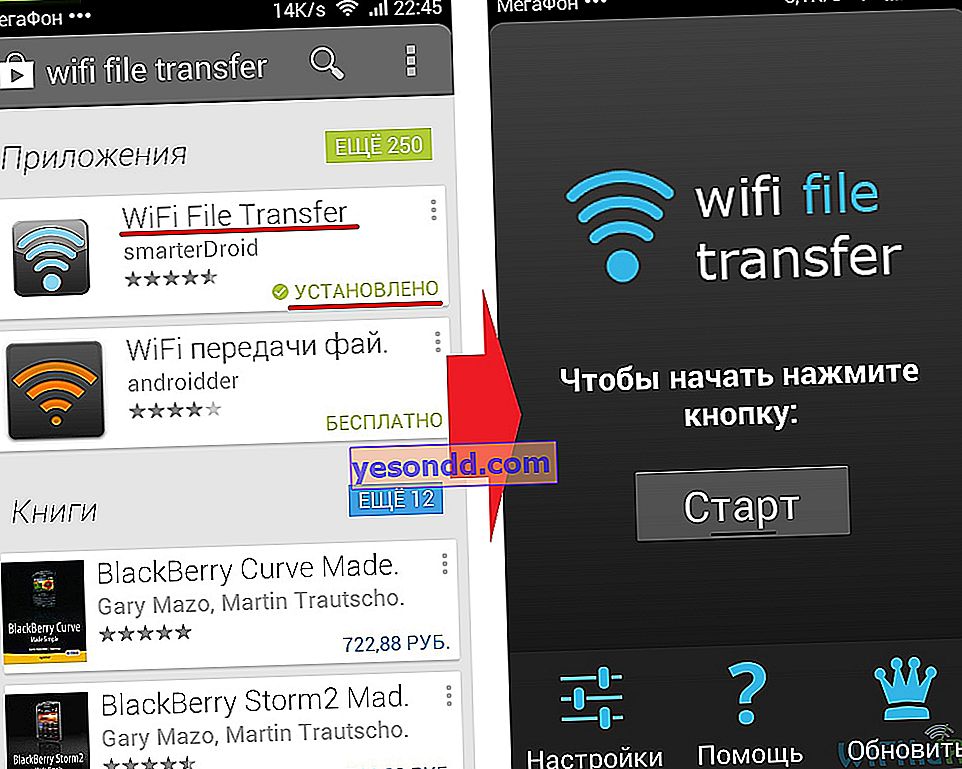
W oknie programu kliknij przycisk „Start” i uzyskaj link do adresu IP ustawionego dla Twojego telefonu lub tabletu.
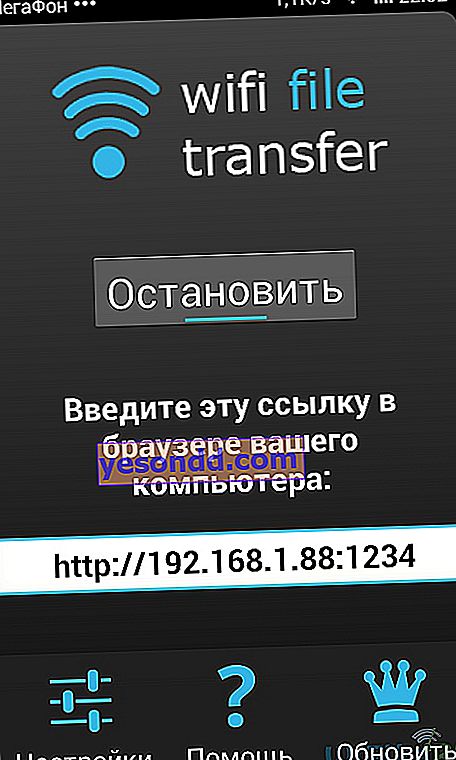
Kopiujemy go i otwieramy w przeglądarce komputera. Mój adres wygląda na 192.168.1.88:1234. Wchodzimy w to i przechodzimy do strony html, czyli pełnego katalogu wszystkich plików i folderów w telefonie - zarówno w pamięci wewnętrznej, jak i na karcie SD. a my mamy do nich pełny dostęp - możesz kopiować, przenosić, archiwizować i usuwać.
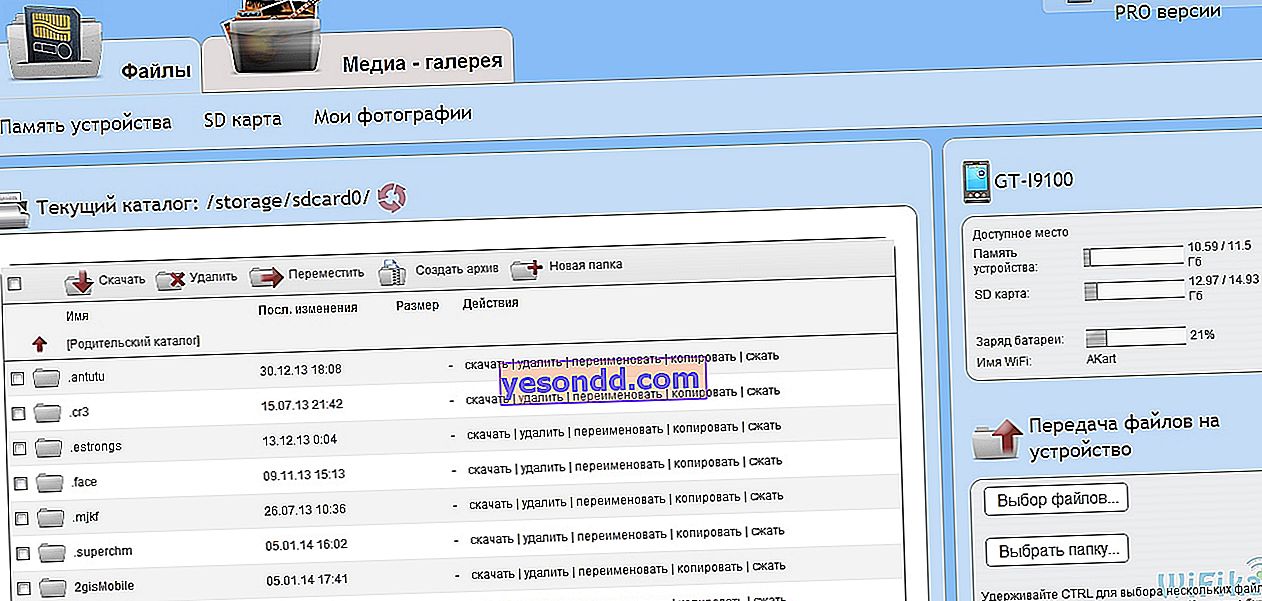
Prawa kolumna wyświetla informacje o ilości wykorzystanego miejsca, a także wskaźnik baterii telefonu. Możesz pobawić się wszystkimi tymi plikami, ale teraz nas interesuje pytanie - jak przenieść plik na telefon przez WiFi?
Przesyłaj pliki z komputera lub laptopa na smartfon z systemem Android
Aby to zrobić, najpierw przejdź w głównym oknie do katalogu, do którego chcemy załadować plik. A potem znowu patrzymy na prawą kolumnę i klikamy przycisk „Wybierz plik”, aby przesłać jeden plik do telefonu lub „Wybierz folder”, aby przesłać cały folder naraz.
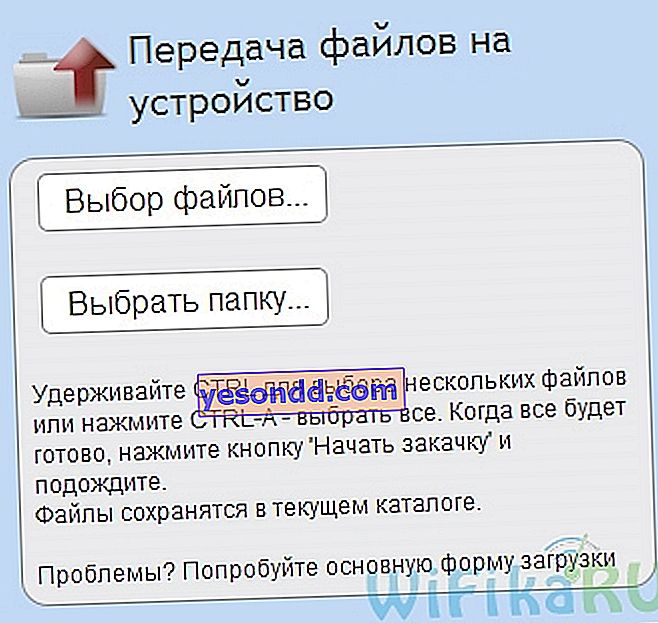
Wybieramy żądany plik na komputerze - zostanie on dodany do kolejki zadań do wykonania.

Następnie kliknij „Rozpocznij pobieranie” i poczekaj na zakończenie procesu. Po zakończeniu strona załaduje się ponownie, a nowo przesłany dokument będzie widoczny na liście plików w oknie głównym. Można ją od razu zmienić „bez wychodzenia z kasy”.
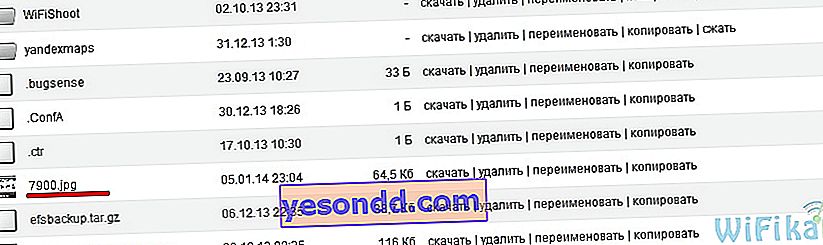
Teraz możesz wrócić do telefonu, kliknąć przycisk Zatrzymaj i sprawdzić, czy plik faktycznie znajduje się w telefonie. Możesz wyraźnie zobaczyć wszystko na poniższym zrzucie ekranu.
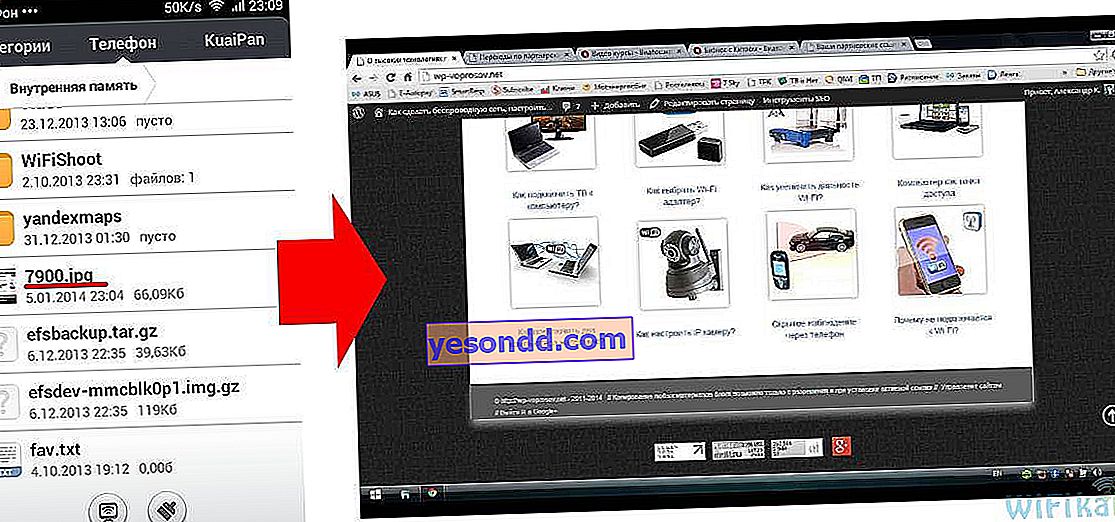
Oto taka dobra aplikacja, za pomocą której nawiasem mówiąc, możesz łatwo przesyłać duże pliki do telefonu z komputera lub laptopa z systemem Windows i na wystarczająco dużą odległość sieci WiFi, czego nie można powiedzieć o Bluetooth.
Jest też inny sposób przenoszenia zdjęć między różnymi gadżetami między platformami za pośrednictwem usługi Google Photo w chmurze, ale o tym napiszę innym razem.
